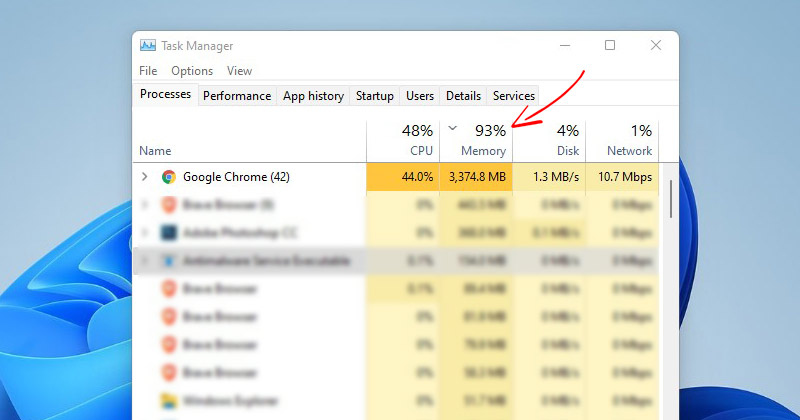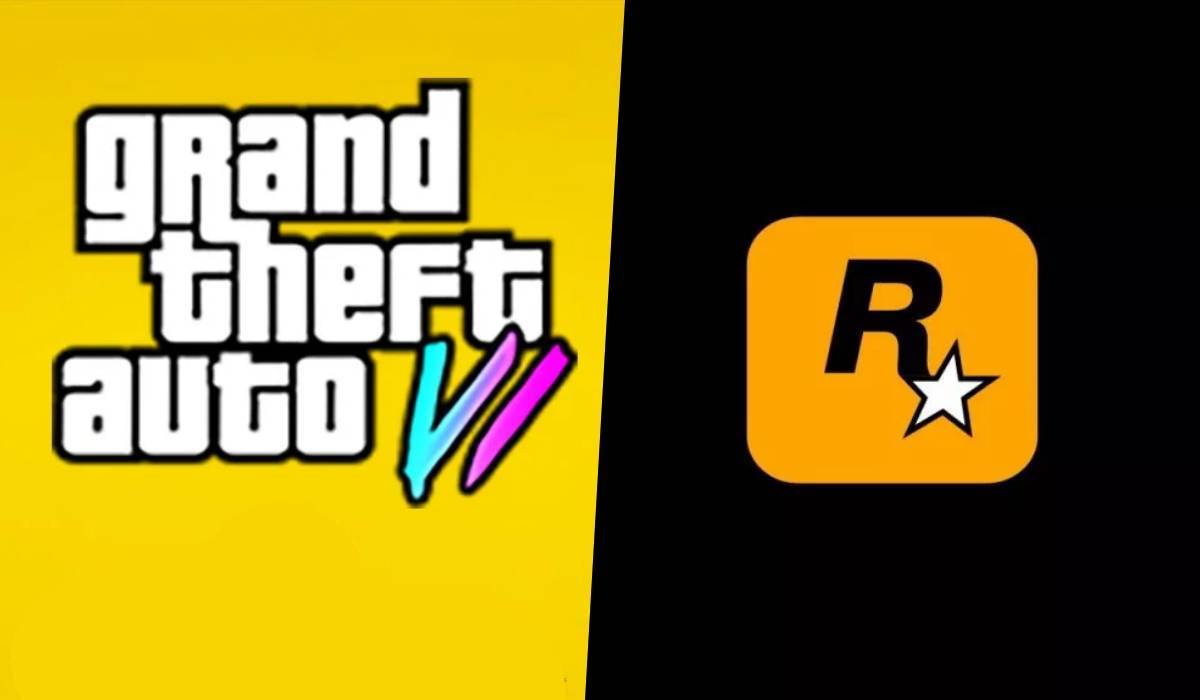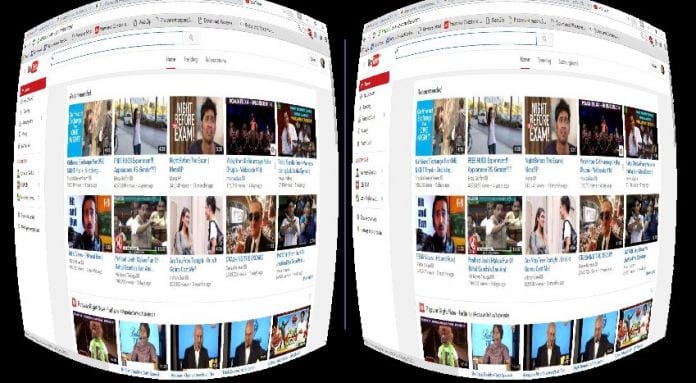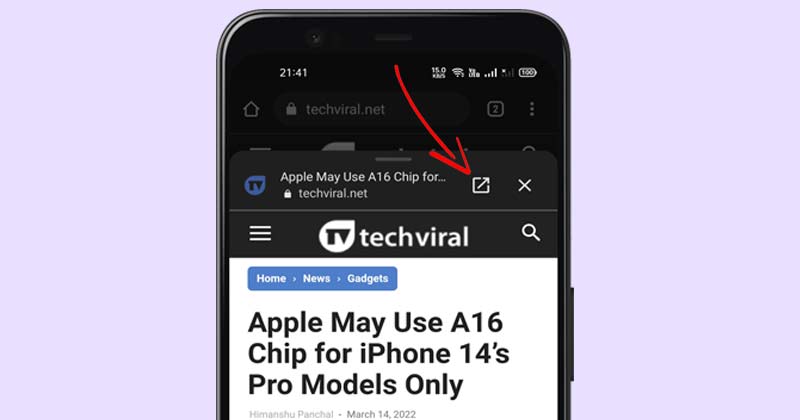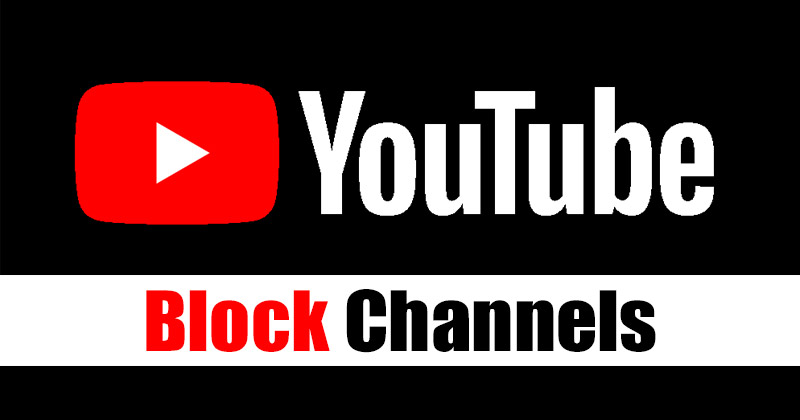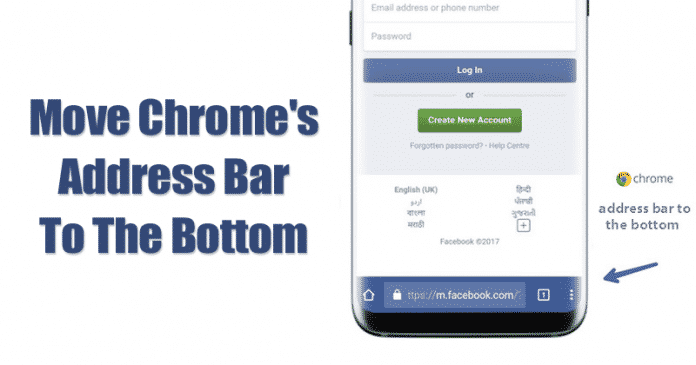
Smartphony s více obřími obrazovkami jsou docela obtížné ovládat malými rukama. Uživatelé například často potřebují natáhnout prsty, aby dosáhli spouště upozornění. V tomto článku se tedy podělíme o pracovní metodu přesunutí adresního řádku prohlížeče Google Chrome do spodní části obrazovky.
Smartphony prošly v posledních letech několika významnými pokroky. V dnešní době jsou vlajkové smartphony delší než 6 palců a průměrná velikost obrazovky je nastavena na 5,5 palce. Uživatelé dnes neváhají vybírat telefony s větší obrazovkou.
Telefony se systémem Android s výraznějším displejem nám mohou poskytnout nejlepší zážitek ze sledování filmů nebo hraní her, ale má to také několik nevýhod. Za prvé, smartphony s obřími obrazovkami se velmi obtížně ovládají malýma rukama. Uživatelé například často potřebují natáhnout prsty, aby dosáhli spouště upozornění.
Totéž se děje při používání prohlížeče Chrome v systému Android. Přiznejme si, že k otevření nové karty nebo zavření karty musíme všichni trochu natáhnout prsty. Problém je u všech, a proto Google zavedl nové nastavení příznaků, které přesune adresní řádek Chrome dolů.
Uživatelé mohou přesunout adresní řádek prohlížeče Chrome ve spodní části obrazovky. Tato maličkost může výrazně snížit namáhání prstů, aniž by to ovlivnilo jakoukoli funkčnost vašeho každodenního prohlížení. V tomto článku se tedy podělíme o pracovní metodu přesunutí adresního řádku prohlížeče Google Chrome do spodní části obrazovky.
Jak přesunout adresní řádek prohlížeče Chrome do spodní části obrazovky
Chcete-li přenést lištu Chrome Toolbar do dolní části obrazovky v systému Android, musí uživatelé nejprve povolit příznak Chrome Duet Flag. Chcete-li panel nástrojů Chrome přesunout do spodní části obrazovky v systému Android, postupujte podle několika jednoduchých kroků uvedených níže.
1. Nejprve otevřete zásuvku aplikace Android a poté spusťte webový prohlížeč Google Chrome.
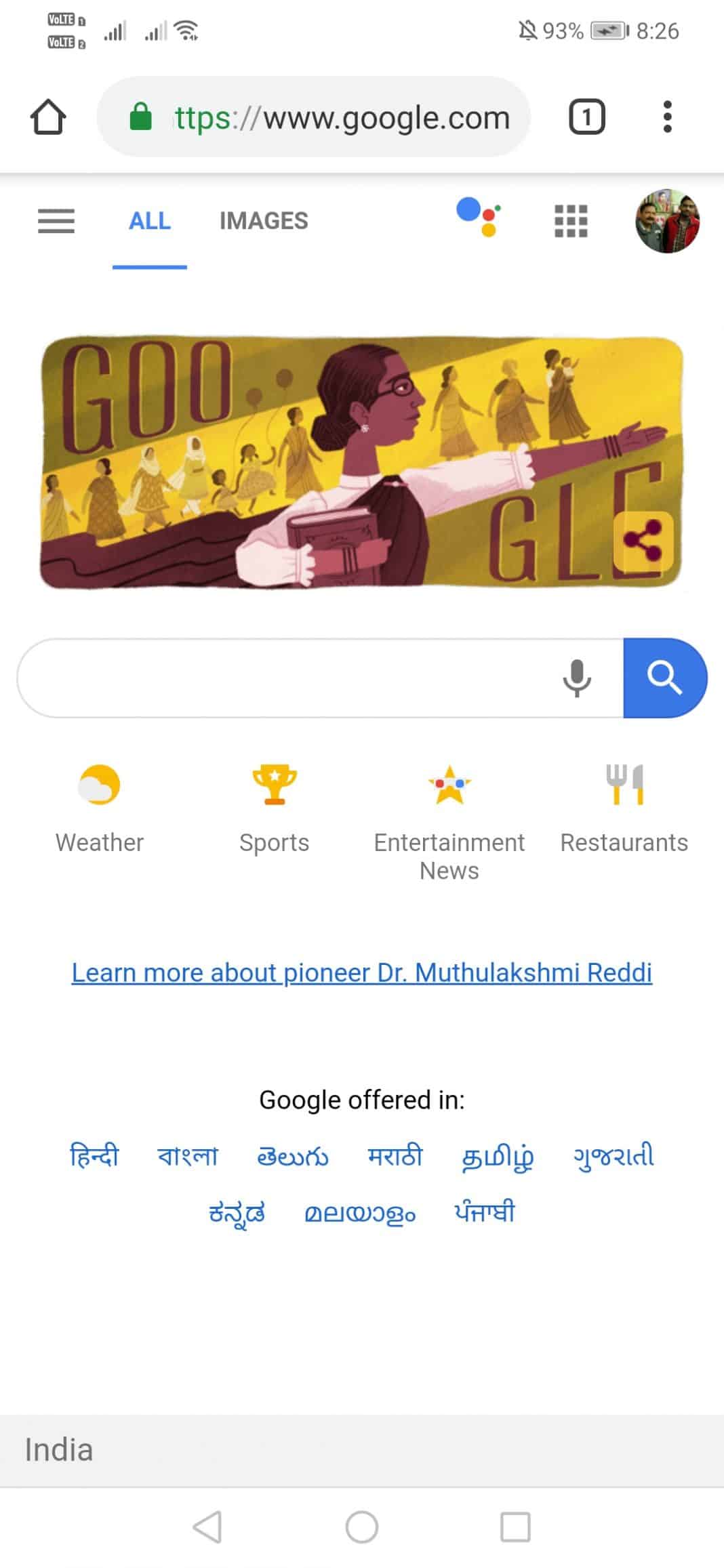
2. V dalším kroku musíte do adresního řádku Chrome zadat níže uvedenou adresu URL.
chrome://flags

3. Nyní pod Chrome Flags musíte vyhledat Duet. Ujistěte se, že používáte vyhledávací pole.
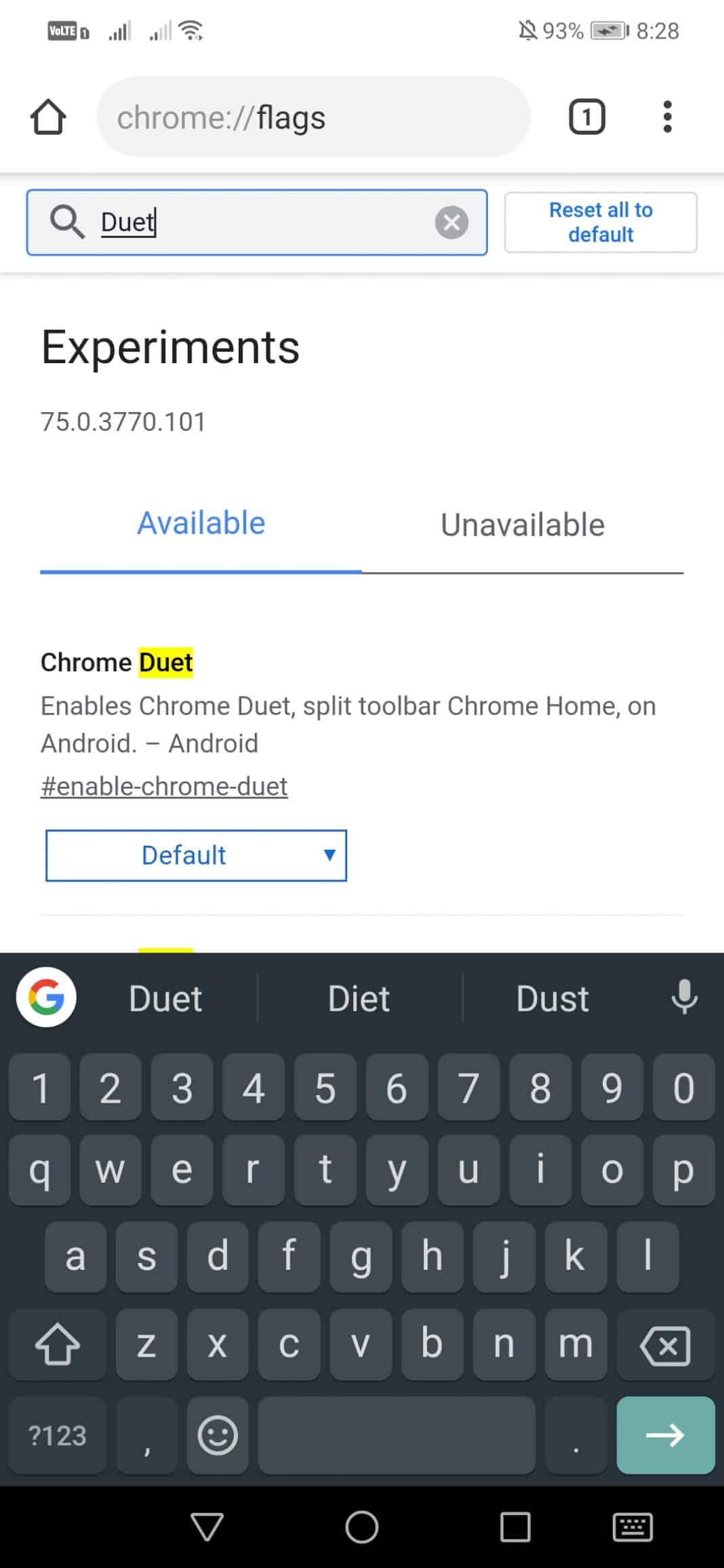
4. Po dokončení musíte povolit možnost „Chrome Duet“.
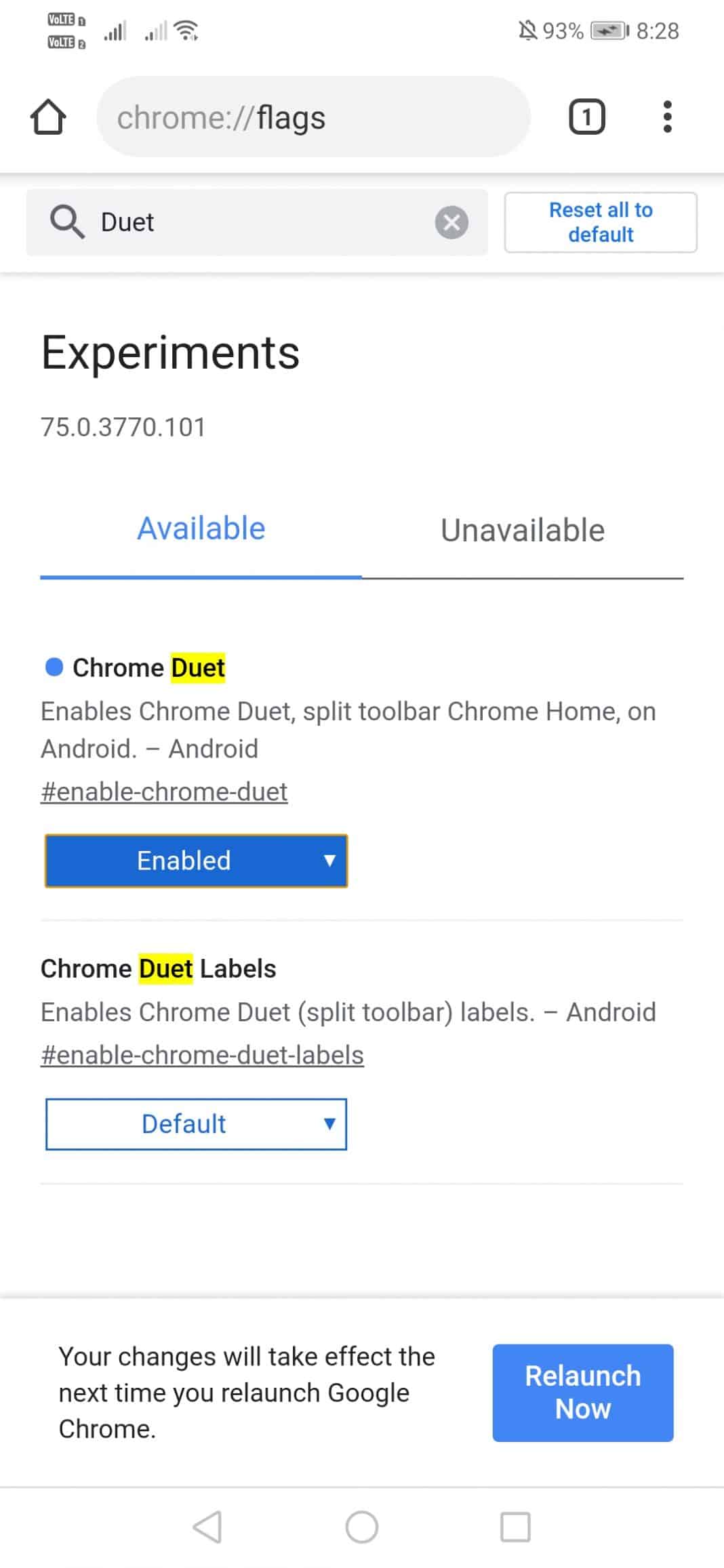
5. Nyní klepněte na tlačítko ‘Relaunch Now’, abyste provedli změny.
6. Po dokončení se nyní ve spodní části prohlížeče zobrazí nové uživatelské rozhraní rozdělené lišty nástrojů. Pokud tak neučiníte, restartujte prohlížeč znovu.
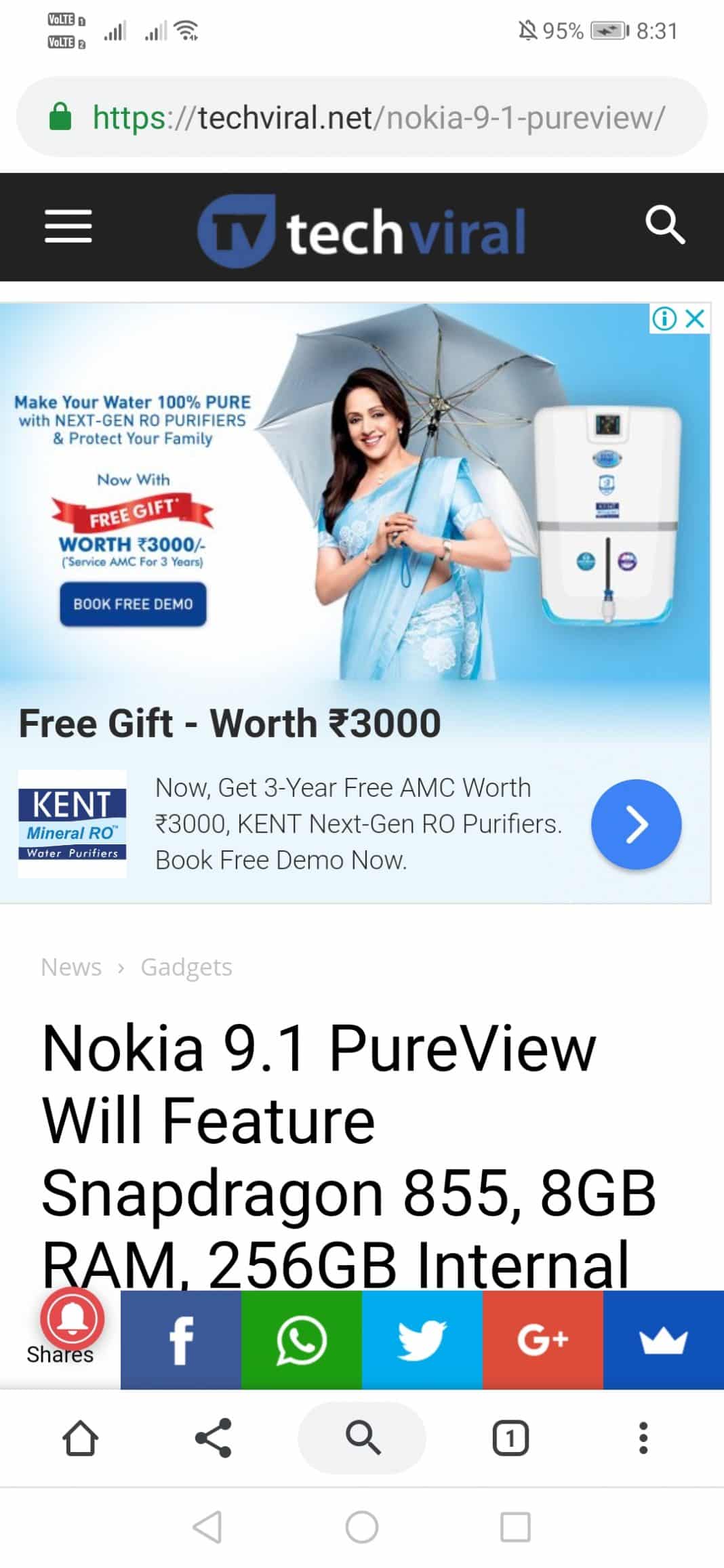
A je to; jsi hotov! Takto můžete změnit příznaky Chrome, aby se panel nástrojů Chrome dostal do spodní části obrazovky v systému Android. Pokud máte nějaké další pochybnosti, dejte nám vědět do pole komentářů níže.